

使用 Arcserve Backup,您可以从介质或 Arcserve Backup 数据库导入介质并检索介质信息。也可以将多个介质导入存储库插槽中,或从存储库插槽中导出多个介质。
如果存储库具有邮件插槽,您可以使用 Arcserve Backup 将磁带在存储库中移入和移出。您可以:
导入介质时,可以选择使用下列方法之一:
注意: 您只能在使用条码选项时使用这种方法。
将介质导入到存储库
在“设备管理”树中选择存储库。
“导入/导出”对话框将打开。
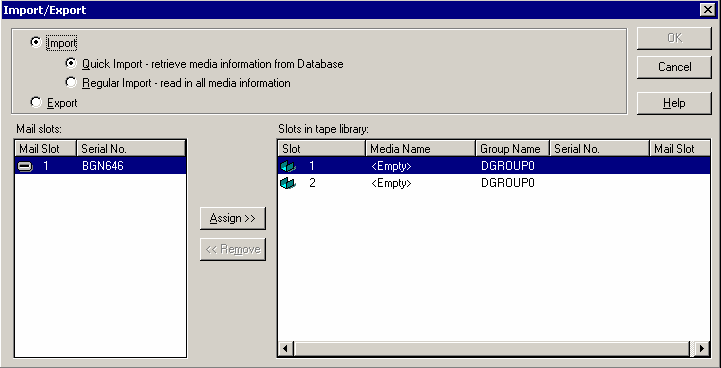
注意:如果存储库有条码阅读器,“序号”字段将显示磁带的条码编号。 可以使用“序号”窗口项标识特定邮件插槽中的磁带。
选择包含要指定给存储库的介质的邮件插槽。
选择要导入介质的空插槽,然后单击“指定”。
Arcserve Backup 将介质导入到存储库中。
Note:The best practice is to import cleaning tapes to slots that you have designated as cleaning slots, or set the barcode as a cleaning tape prefix.您可以从设备管理器的“存储库属性”窗口中执行此操作。如果插入其他插槽,您将收到无法识别的介质错误信息。
介质将导入到存储库中。
从存储库导出介质
“导入/导出”对话框将打开。
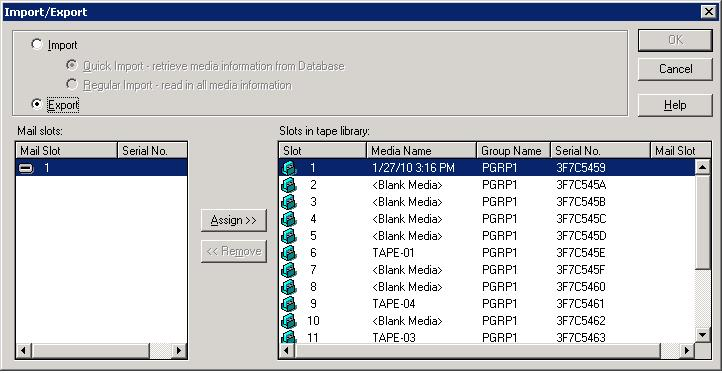
突出显示要导出的介质。
选择要导出的邮件插槽,然后单击“指定”。
Arcserve Backup 从存储库导出介质。
介质将从存储库中导出。
|
Copyright © 2016 |
|